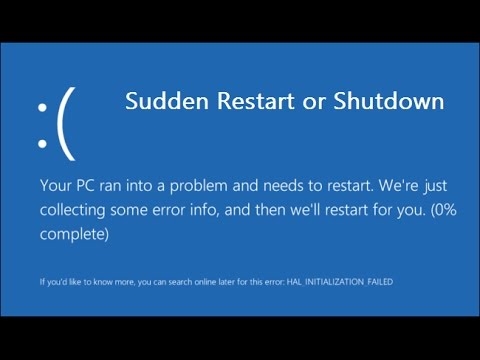Ang mga mensahero karon nag-okupar sa usa ka dungganon nga dapit sa listahan sa mga aplikasyon nga kanunay nga gigamit sa mga tag-iya sa smartphone, nga dili makapatingala, tungod kay kini nga mga himan sa pagkatinuod kombenyente ug naghatag sa ilang mga tiggamit sa daghang mga posibilidad. Atong tan-awon kon unsaon nga ma-install ang aplikasyon sa kliyente sa WhatsApp ug andam nga gamiton alang sa libre sa imong telepono - ang labing popular nga serbisyo alang sa pagpakig-istorya ug pagpaambit sa impormasyon sa Internet.
Bisan pa sa kamatuoran nga ang mga developers sa Vatsap, aktibo nga nagpasiugda sa ilang produkto nga cross-platform ngadto sa masa, nagmugna sa tanan nga kondisyon alang sa dali ug walay problema nga pagkuha sa mensahero pinaagi sa mga tigpangita walay sapayan sa paggamit sa OS, usahay ang naulahi mahimong makasinati og pipila ka mga kalisud sa pag-instalar. Busa, atong ikonsidera ang tulo ka pamaagi sa pag-instalar sa WhatsApp alang sa duha ka labing popular nga mga mobile platform karon - Android ug iOS.
Unsaon sa pag-install whatsapp sa telepono
Busa, depende kung diin nga operating nga sistema ang nagdumala sa kasamtangan nga smartphone, ang pipila ka mga aksyon gipahigayon nga nagpasabot sa pag-instalar sa Vatsap isip resulta sa pagpatay niini. Sa bisan unsa nga kaso, ang pag-install sa mensahero sa telepono usa ka bugto.

Android
Ang mga tiggamit sa WhatsApp alang sa Android ang naglangkob sa labing daghang mamiminaw sa serbisyo, ug mahimo ka nga moapil kanila pinaagi sa pag-install sa messenger client application sa imong smartphone sa mosunod nga mga paagi.
Pamaagi 1: Google Play Store
Ang labing sayon, labing paspas ug labing sayon nga pamaagi sa pag-instalar sa Vatsap ngadto sa usa ka Android smartphone mao ang paggamit sa paggamit sa Google Play Market app store, nga gi-pre-install sa hapit tanan nga mga lalang nga nagpadagan sa operating system nga gisusi.

- Lakaw ngadto sa link sa ubos o ablihi ang Play Store ug pangitaa ang pahina sa mensahero sa tindahan pinaagi sa pagsulod sa pangutana "Whatsapp" diha sa search box.
I-download ang WhatsApp alang sa Android gikan sa Google Play Store

- Tapa "Pag-instalar" ug maghulat hangtud nga ang aplikasyon ma-load, ug dayon awtomatik nga ma-install sa device.

- Hikapa ang buton "Buksan", nga mamahimong aktibo sa pagkompleto sa pag-instalar sa Vatsap sa usa ka panid sa Market, o paglansad sa himan gamit ang messenger icon nga makita sa listahan sa mga programa ug sa Android desktop. Ang tanan andam na sa pagsulod sa datos sa pagrehistro o pagmugna og usa ka bag-ong asoy sa sakop sa serbisyo ug labaw pa nga paggamit sa serbisyo.

Pamaagi 2: APK file
Kon dili nimo gusto nga gamiton ang mga serbisyo sa Google o kon dili nimo gamiton tungod sa mga detalye sa firmware nga gisulud sa imong smartphone, mahimo nimo gamiton ang APK file sa pag-instalar sa WhatsApp, usa ka matang sa pag-apod-apod alang sa mga aplikasyon sa Android OS. Dili sama sa mga tiglalang sa ubang mga sikat nga mga mensahero, ang mga developers sa WattsAp naghatag sa abilidad sa pag-download sa apk-file sa pinakabag-o nga bersyon sa tool exchange nga impormasyon gikan sa ilang kaugalingong opisyal nga website, nga halos naghatag kasegurohan sa kaluwasan sa paggamit sa package.
I-download ang WhatsApp apk-file gikan sa opisyal nga site

- Giablihan namon sa browser sa smartphone ang link nga gihisgutan sa ibabaw, among gikuha "DOWNLOAD NOW".

Gikompirma namo ang panginahanglan nga i-download ang apk-file ug hulaton kini aron mahuman.

- Ablihi "Mga Pag-download"

o ilunsad ang bisan unsang File Manager alang sa Android ug maglakaw sa dalan diin ang pag-apud-apod ma-download (sa default kini "Panumduman sa Panimalay" - "Download").

- Ablihi "WhatsApp.apk" ug i-tap "Pag-instalar". Kung adunay posibilidad sa pagpili sa mga pamaagi nga gigamit alang sa pag-instalar, gipakita nato Package Installer.

Sa kaso sa pagpakita sa usa ka pagpahibalo mahitungod sa gibabagan nga instalar nga posibilidad sa mga pakete nga wala makuha gikan sa Play Store, i-klik "Mga Setting" ug i-turn on ang item sa mga parameter "Wala mailhi nga mga tinubdan" pinaagi sa paghimo sa check box o pag-activate sa switch (depende sa bersyon sa Android). Human sa pagtugot sa sistema, mobalik sa apk-file ug ibalik pag-usab kini.

- Push "I-INSTALL" sa package installer screen, maghulat hangtud nga ang gikinahanglan nga mga bahin gibalhin ngadto sa memorya sa smartphone - usa ka pahibalo ang makita "Paggamit sa instalar".

- Na-install ang VatsAp for Android, hikapa ang buton "Buksan" sa screen sa installer nga nakatapos sa iyang trabaho o maglansad sa himan pinaagi sa pag-tap sa messenger icon nga makita sa listahan sa mga aplikasyon, ug magpadayon sa pagtugot / pagrehistro sa user.

Pamaagi 3: Kompyuter
Sa usa ka sitwasyon kung diin ang pag-instalar sa Vatsap for Android dili mahimo pinaagi sa mga pamaagi nga gihulagway sa ibabaw, kini nagpabilin sa pag-apply sa labing cardinal nga pamaagi - pagbalhin sa apk file ngadto sa telepono gamit ang usa ka specialized nga utility sa Windows. Sa panig-ingnan sa ubos, ang InstALLAPK gigamit ingon nga usa ka himan.

- I-download sa computer disk gikan sa opisyal nga file sa site sa developer "WhatsApp.apk", ang sumpay makita sa paghulagway sa miagi nga pamaagi sa pag-instalar sa mensahero.

- I-download ang pag-instalar ug pagdagan ang InstALLAPK nga utility.

- Pag-aktibo sa mga setting sa Android nga pagtugot sa pag-instalar sa mga aplikasyon gikan sa wala mailhi nga mga tinubdan, maingon man sa mode USB Pag-debit.
Basaha ang dugang: Unsaon paghimo sa USB debugging mode sa Android

Human makompleto ang pag-andam, gikinahanglan nimo nga ikonektahan ang smartphone ngadto sa USB port sa PC ug siguraduhon nga ang device gipasabut sa programa sa InstallApp.

- Ablihi ang Windows Explorer ug adto sa dalan sa nahimutangan sa na-download nga apk-file. Doble nga pag-klik "WhatsApp.apk"Kana makadugang sa gikinahanglan nga mga bahin sa utility InstALLAPK.

- Lakaw sa InstallUg pindota ang button. "Pag-instalar sa WhatsApp".

Ang proseso sa pag-instalar magsugod sa awtomatik.

- Sa dihang makompleto ang pagbalhin sa mensahero ngadto sa telepono, ang InstALLAPK window mopakita sa nahuman nga progress bar,

ug ang WhatsApp makita sa listahan sa mga naka-install nga mga himan sa software sa device.

iOS
Gikan sa mga tag-iya sa Apple smartphones kinsa nagplano sa paggamit sa WhatsApp alang sa iPhone ingon man usab gikan sa mga tiggamit sa ubang mga mobile platform, walay espesyal nga mga paningkamot ang gikinahanglan nga i-install ang messenger client application. Gihimo kini sa daghang paagi.
Pamaagi 1: App Store
Ang labing sayon nga paagi mao ang pagkuha sa usa ka Vatsap sa imong iphone gamit ang kapabilidad sa AppStor - usa ka app store, nga usa ka integral nga bahin sa Apple ecosystem ug gi-instalar sa matag manufacturer sa smartphone.

- Sa iPhone, i-klik ang link sa ubos o ablihi ang App Store, i-tap kini "Pagpangita" ug mosulod sa hangyo sa uma "Unsa nga app"dugang nga kabalaka "Pagpangita".
I-download ang WhatsApp alang sa iPhone gikan sa Apple App Store

Pagkaplag sa app "WhatsApp Messenger" sa mga resulta sa pagpangita, hikapa ang icon niini, nga magbukas sa pahina sa mensahero sa Apple store diin makakuha ka og detalyadong impormasyon bahin sa programa.

- I-klik ang hulagway sa panganod uban sa ubos nga tumoy nga pana, hulat hangtud ang mga sangkap sa WattsAp ma-download gikan sa Apple server ug i-install sa smartphone.

- Sa pagkompleto sa pag-instalar sa WhatsApp alang sa iPhone sa pahina sa aplikasyon sa AppStor, ang button mahimong aktibo. "Buksan", paglansad uban niini ang mensahero o ablihi ang gamit gamit ang usa ka tap sa icon nga karon anaa sa desktop sa device.

Pamaagi 2: iTunes
Dugang sa Apple App Store alang sa pag-instalar sa mga aplikasyon sa iPhone, mahimo ka magamit sa laing opisyal nga himan gikan sa tiggama - iTunes. Kini angayng matikdan nga ang mosunod nga pamaagi sa pag-instalar sa VatsAp for iPhone mahimong epektibo nga magamit lamang pinaagi sa paggamit sa usa ka dili bag-o nga bersyon sa aYtyuns - 12.6.3. I-download ang hustong bersyon sa himan sa link:
I-download ang iTunes 12.6.3 nga may access sa App Store

- Pag-instalar ug pagdagan ang iTunes 12.6.3.
Magbasa pa: Unsaon pag-instalar sa iTunes sa imong computer

- Gikonektar nato ang iPhone ngadto sa PC ug ipahigayon ang tanan nga mga lakang nga naglangkub sa pagtugot sa aplikasyon gamit ang Apple ID ug pag-sync sa smartphone uban sa iTunes.
Magbasa pa: Unsaon pag-sync sa iPhone uban sa iTunes

- Bukas nga seksyon Ang "Mga Programa"adto sa "App Store".

- Sa kapatagan "Pagpangita" naghangyo kami "mensahe sa mensahero" ug pagduso "Pagsulod". Lakip sa mga aplikasyon alang sa iPhone atong makita "WhatsApp Messenger" ug i-klik ang icon sa programa.

- Push "Download"

ug kami nagpa-abot sa pag-download sa mga mensahe sa mensahero ngadto sa PC disk.

- Lakaw ngadto sa seksyon sa pagdumala sa lalang sa iTyuns pinaagi sa pag-klik sa button nga adunay larawan sa usa ka smartphone. Ablihi ang tab Ang "Mga Programa".

- Atong makita nga sa listahan sa mga aplikasyon adunay Vatsap, ug sunod sa ngalan sa mensahero mao ang buton "Pag-instalar", ipadayon kini, nga mag-usab sa ngalan sa buton "Ma-instalar".

- Nag-klik kami "Paggamit".

Kini nga aksyon modala ngadto sa sinugdanan sa pag-synchronize sa kasayuran tali sa computer ug sa iPhone ug, sumala niana, ang pag-instalar sa WhatsApp sa naulahi.

Ang proseso mahimong maobserbahan sa screen sa iPhone - ang Vatsap icon nag-usab sa iyang hitsura sa mga hugna sa pag-instalar sa aplikasyon: "Download" - "Pag-instalar" - "Nahuman".

- Sa katapusan sa tanan nga mga operasyon, kami nag-klik "Nahuman" diha sa bintana sa iTunes ug pag-disconnect sa smartphone gikan sa PC.

Ang WhatsApp messenger alang sa iPhone gitaud ug andam nga gamiton!

Pamaagi 3: IPA File
Ang mga tiggamit sa mga Apple device nga gusto nga hingpit nga makontrol ang pag-instalar sa mga aplikasyon ug paggamit sa mga tool sa ikatulong partido aron sa pagmanipula sa iPhone makakuha sa Vatsap messenger sa ilang telepono pinaagi sa pag-instalar sa IPA file. Kini nga mga archive nga adunay mga aplikasyon gitipigan sa AppStor, mahimong ma-download sa usa ka PC gamit ang mga iTyuns ug usab gibutang sa global network.

Aron i-install ang ipa package sa WhatsApp gamit ang mga instruksyon sa ubos, gamiton namon ang usa sa labing praktikal nga impormal nga mga himan - iTools.
- Gihatod namo ang distribution kit pinaagi sa pag-reference gikan sa review article sa among website, pag-instalar ug pagpadagan sa programa.
Tan-awa usab: Unsaon paggamit ang iTools

- Gikonektar namo ang iPhone ngadto sa PC.
Tan-awa usab: Ang iTools wala makakita sa iPhone: ang mga hinungdan sa problema

- Lakaw sa seksyon "Mga aplikasyon".

- Nag-klik kami "Pag-instalar"Kana magbukas sa Explorer window, diin kinahanglan nimo nga isulti ang agianan sa ipa-file nga angay ibutang sa iPhone. Pilia ang archive, i-klik "Buksan".

- Ang pag-download sa aplikasyon ngadto sa telepono ug ang pag-instalar magsugod sa awtomatik nga paagi human sa una nga lakang sa pagtudlo. Kini nagpabilin nga maghulat alang sa pagkompleto sa performance indicators sa iTools.

- Sa diha nga ang pag-instalar kompleto, ang WhatsApp makita sa listahan sa mga naka-install nga mga aplikasyon sa window sa ayTuls. Ang smartphone mahimo nga wala'y koneksyon gikan sa PC.

- Andam na ang launcher ug operasyon sa Vatsap messenger for iPhone!

Sama sa imong makita, ang pag-instalar sa usa ka popular nga himan alang sa pagpakigsulti ug pagpaambit sa impormasyon pinaagi sa WhatsApp online nga mensahero ngadto sa mga smartphones nga nagpadagan sa Android ug iOS usa ka yano nga paagi. Bisan kon adunay mga problema nga moabut sa panahon sa proseso sa pag-instalar, mahimo nimo kanunay nga gamiton ang lainlaing mga pamaagi sa pagdala sa pagmanipula ug sa katapusan makuha ang gitinguha nga resulta.